Skapa ett numeriskt eller datumintervalls utsnitt i Power BI
GÄLLER FÖR: Power BI Desktop-Power BI-tjänst
Med det numeriska intervallutsnittet och datumintervallutsnittet kan du skapa filter för valfri numerisk kolumn eller datumkolumn i datamodellen. Det finns tre alternativ för att filtrera dina data:
- Mellan tal eller datum.
- Mindre än eller lika med ett tal eller datum.
- Större än eller lika med ett tal eller datum.
Den här enkla tekniken är ett kraftfullt, visuellt sätt att filtrera dina data.
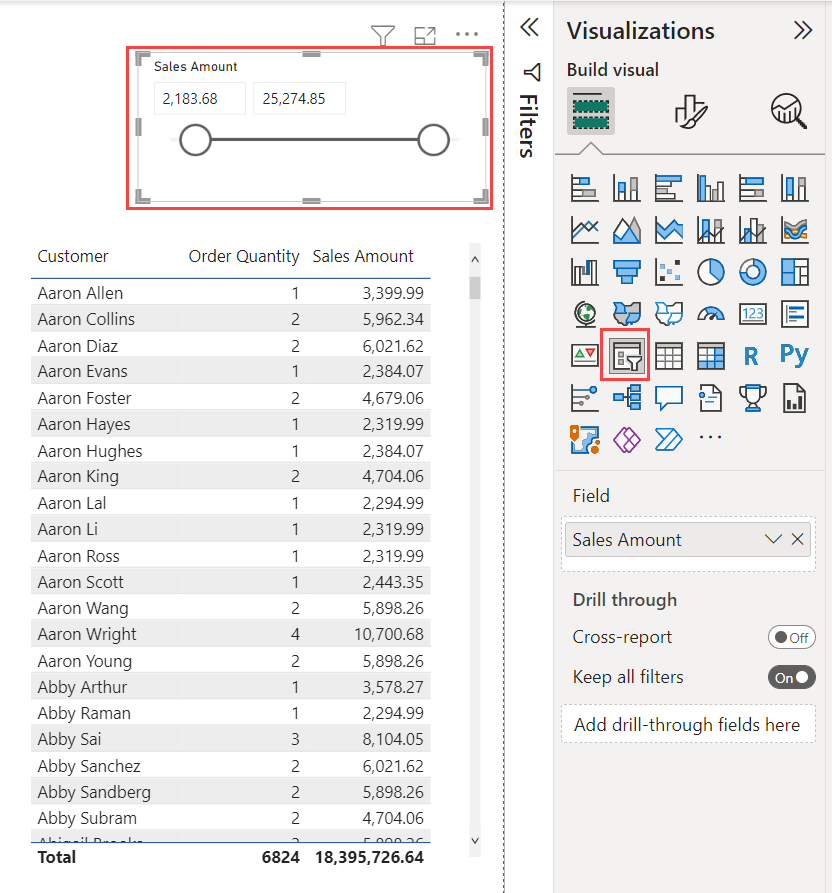
Lägga till ett numeriskt intervall utsnitt
Du kan använda ett numeriskt intervall utsnitt som du skulle använda andra utsnitt. Skapa ett visuellt utsnitt för rapporten och välj sedan ett numeriskt värde för värdet Fält .
Power BI skapar automatiskt ett numeriskt intervall utsnitt. Som standard är den inställd på Mellan.
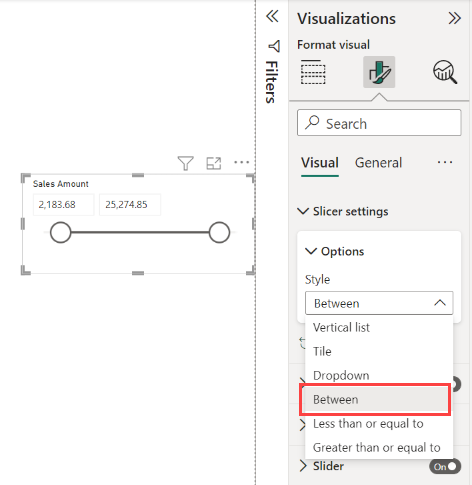
Lägga till ett utsnitt för datumintervall
Skapa ett visuellt utsnitt för rapporten och välj sedan ett datumfält för värdet Fält .
Power BI skapar automatiskt ett utsnitt för datumintervall. Som standard är den inställd på Mellan.

Förutom det grundläggande datumintervalls utsnittet finns det två andra alternativ, som förklaras i dessa artiklar:
Formatera intervall utsnittet
I fönstret Format går du till Alternativ för visual>utsnittsinställningar>och väljer något av följande alternativ:
- Mellan
- Mindre än eller lika med
- Större än eller lika med
Du kan använda skjutreglaget för att välja numeriska värden som faller mellan talen. Ibland gör kornigheten i att flytta utsnittsfältet att det är svårt att landa exakt på det talet. Du kan använda skjutreglaget eller välja någon av rutorna för att skriva in de värden du vill använda. Det här alternativet är praktiskt när du vill segmentera på specifika tal.
I följande bild filtrerar rapportsidan efter försäljningsbeloppsvärden som sträcker sig mellan 2 100,00 och 25 000,00.
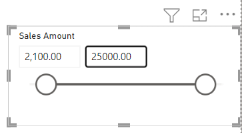
När du väljer Mindre än eller lika med försvinner skjutreglagets vänstra handtag (lägre värde) och du kan bara justera skjutreglagets övre gräns. I följande bild är den nedre gränsen borta.
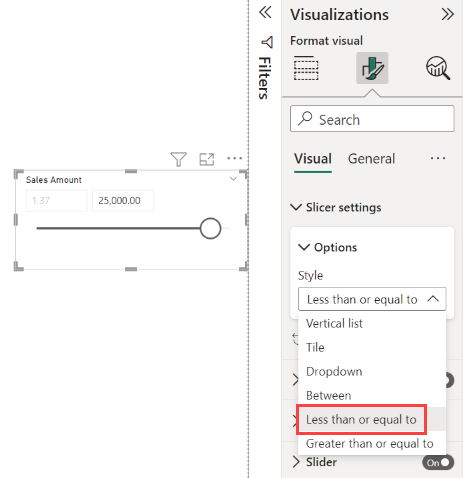
Om du väljer Större än eller lika med försvinner det högra skjutreglagehandtaget (högre värde). Du kan sedan justera det lägre värdet, men inte det övre värdet.
Fäst mot heltal med utsnittet för numeriskt intervall
Ett numeriskt intervallutsnitt fästs på heltal om datatypen för det underliggande fältet är Heltal. Med den här funktionen kan utsnittet justeras till heltal. Med decimaltalsfält kan du ange eller välja bråktal av ett tal. Formateringsuppsättningen i textrutan matchar den formatering som angetts i fältet även om du kan skriva in eller välja mer exakta tal.
Visa formatering med datumintervallets utsnitt
När du använder ett utsnitt för att visa eller ange ett datumintervall visas datumen i formatet Kort datum . Användarens webbläsar- eller operativsystemspråk avgör datumformatet. Därför är det visningsformatet oavsett vilka datatypsinställningar som gäller för underliggande data eller modell.
Du kan till exempel ha ett långt datumformat för den underliggande datatypen. I det här fallet skulle ett datumformat som dddd, MMMM d, åååå formatera ett datum i andra visuella objekt eller omständigheter som onsdagen den 14 mars 2001. Men i datumintervallets utsnitt visas det datumet i utsnittet som 2001-03-14.
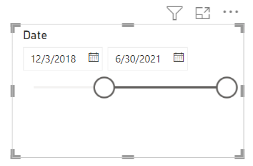
Om du visar formatet Kort datum i utsnittet ser du till att strängens längd förblir konsekvent och kompakt i utsnittet.
Beaktanden och begränsningar
Följande överväganden och begränsningar gäller för utsnittet för numeriskt intervall:
- Utsnittet för numeriskt intervall filtrerar varje underliggande rad i data, inte något aggregerat värde. Anta till exempel att du använder fältet Försäljningsbelopp . Utsnittet filtrerar sedan varje transaktion baserat på försäljningsbeloppet, inte summan av försäljningsbeloppet för varje datapunkt i ett visuellt objekt.
- Utsnittet för numeriskt intervall fungerar för närvarande inte med mått.
- Du kan ange valfritt tal i ett numeriskt utsnitt även om det ligger utanför intervallet med värden i den underliggande kolumnen. Med det här alternativet kan du konfigurera filter om du vet att data kan ändras i framtiden.
- Utsnittet för datumintervall tillåter alla datumvärden även om de inte finns i den underliggande datumkolumnen.
Relaterat innehåll
- Utsnitt i Power BI
- Har du fler frågor? Prova att fråga Power BI Community